WooCommerce Mağazanızı Nasıl Yedeklersiniz?
Yayınlanan: 2022-03-14
Bir e-ticaret mağazası sahibiyseniz, bir çevrimiçi mağazaya sahip olmanın ve yönetmenin göründüğü kadar basit veya kolay olmadığını kabul edersiniz. Bildiğiniz gibi, hıçkırık olmadan sorunsuz çalışmasını sağlamakla ilgili çok fazla değişken vardır (ki bu herhangi bir zamanda olabilir). İçinde bulunduğumuz dijital dünya göz önüne alındığında, dolandırılma olasılığı yüksektir. Bu nedenle, ürün sayfalarından sepete eklemeye ve ödemeye kadar mağazanızın tüm yönlerinin sorunsuz bir şekilde çalışmasını sağlamak 24 saat süren bir iştir. Küçük bir aksaklık ve müşteri değerini unutmamak için büyük miktarlarda kaybedebilirsiniz.
Bu tür durumlardan kaçınmanın ve binlerce dolar kaybetmekten kaçınmanın en iyi yolu, zamanında yedeklemelerle birlikte uygun güvenlik önlemlerini almaktır. Zamanında yedeklemeye sahip olmak, bir şeyler ters gitse bile mağazanızın güvenliğini sağlayacaktır.
Bu makalede, yedekleme ihtiyacı, ne anlama geldiği ve WooCommerce mağazanızı yedeklemenin farklı yolları hakkında size ayrıntılı olarak açıklıyoruz.
- Neden bir WooCommerce mağazasını yedeklemelisiniz?
- WooCommerce yedeklemesi neleri içerir?
- WooCommerce mağazanızı yedeklemenin yolları nelerdir?
Neden bir WooCommerce mağazasını yedeklemelisiniz?
Makalede daha önce belirtildiği gibi, büyük miktarda paranızı kaybetmek istemiyorsanız, e-ticaret mağazanızın yedeğini almak doğru olan şeydir. Aslında, herhangi bir çevrimiçi işletmenin veya bloglar, web ajansları, hizmetler vb. gibi herhangi bir web işinin/varlığının aynısını yapması tavsiye edilir.
Çevrimiçi mağazanızın yedeklenmesini gerektiren en yaygın nedenler/durumlar, insan hatası ve bilgisayar korsanlarıdır. Çevrimiçi mağazaların saldırıya uğraması, çevrimiçi işletmelerin müşterileri, siparişleri, verileri ve çok daha fazlasıyla birlikte işlerini kaybetmelerinin en yaygın nedenlerinden biri haline geldi. Bu durumda, web siteniz bile kolayca saldırıya uğrayabilir. Mağazanızın yedeğini almanın bir başka önemli nedeni de insan hatası olasılığıdır. WooCommerce kontrol panelinizde güncelleme yapmaya çalışırken web siteniz çökerse, kaybeden tarafta olursunuz. Bu nedenle, tüm bu olasılıklardan kaçınmak için yapılacak en iyi şey mağazanızı yedeklemektir.
WooCommerce yedeklemesi neleri içerir?
Yedeklemenin farklı yollarını açıklamadan önce, mağazanızın yedeğinin ne anlama geldiğini ve ne anlama geldiğini anlamanız gerekir. WooCommerce mağazanızı yedeklemenin en önemli nedeni, web dosyalarınızı ve veritabanınızı kaydetmektir.
Devam eden müşteri kayıtları ve verilen siparişler olacağından WooCommerce mağazanızın düzenli olarak yedeklerini almanız zorunludur. Düzenli güncellemeler, insan hatası veya bilgisayar korsanlığı olayları nedeniyle hiçbir verinin kaybolmamasını sağlar.
WooCommerce mağazanızı yedeklemenin yolları nelerdir?
WooCommerce mağazanızı yedeklemenin test edilmiş ve denenmiş üç yolu vardır.
- Eklentilerle otomatik yedekleme
- Barındırma sağlayıcısıyla iletişim kurma
- Eklentiler olmadan manuel yedekleme (FTP İstemcisi)
Yöntem 1: Eklentilerle Otomatik Yedekleme
Başlıktan da anlaşılacağı gibi, yedekleme eklentileri ile otomatik yedekleme yapılabilir. Piyasada hem ücretsiz hem de ücretli birçok WordPress yedekleme eklentisi vardır ve bunların çoğu, verileri ve diğer şeyleri yedekleme konusunda oldukça iyi bir iş çıkarır. Bu tür eklentilerin bazı örnekleri aşağıda belirtilmiştir:
- UpdraftPlus WordPress Yedekleme Eklentisi: Bu, bazı premium özelliklere sahip, piyasada bulunan en iyi ve en popüler ücretsiz yedekleme eklentilerinden biridir. Tek yapmanız gereken dosyalarınızı yedeklemek ve geri yüklemek için tek bir tıklama.
- BlogVault: Bu, taşıma hizmeti de sunan bir yedekleme eklentisidir. Sistemin güvenilirliğini test etmek için 7 günlük ücretsiz deneme ile birlikte gelen ücretli bir eklenti olmasına rağmen, aynı zamanda piyasadaki en iyi eklentilerden biridir. Bu eklenti, sıfır sipariş kaybı sağlayan ve ayrıca bir yıla kadar yedekleme geçmişi sağlayan özelleştirilmiş WooCommerce yedeklemeleri sunar.
- BackupBuddy: Bu, bir lisansla birlikte gelen iThemes'in başka bir premium eklentisidir. Yedekleme ve taşıma hizmeti sunar. BackupBuddy'nin sağladığı lisans tabanlı hizmet, eklentiyi satın alırken planda belirtilen herhangi bir web sitesi için kullanmanızı sağlar.
- Jetpack: Web sitesinde yapılan her küçük değişikliğin kolayca geri yüklenmesini ve kaydedilmesini sağlar, bu nedenle oldukça güvenli kabul edilir).
- Duplicator Pro: Bu, Google Drive, Amazon S3 Dropbox vb. gibi farklı bulut depolama seçenekleriyle planlanmış yedeklemelere olanak tanıyan bir site taşıma ve yedekleme eklentisidir.
- WP Time Capsule: Sitede her değişiklik yapıldığında otomatik yedekleme yapılmasını sağlar.
- BoldGrid Toplam Bakım: Bu eklenti, otomatik yedeklemeler ve hızlı geri yükleme seçenekleri sağlar.
- BackWPup: Tay eklentisi, en iyi yedekleme eklentilerinden biri olarak kabul edilir, bu eklenti, birkaç diğerleri arasında, acil durum geri yüklemeleri için bağımsız yedekleme ile birlikte otomatik yedekleme sağlar.
UpdraftPlus eklentisi , bu makalede gösterim amacıyla ele alınmıştır. Aşağıda, eklentiyi kurmak ve çalıştırmak için çeşitli adımlar belirtilmiştir.
Eklentiyi Yükleme ve Yapılandırma
İlk adım, yedekleme eklentisini yüklemektir – WooCommerce Dashboard > Eklentiler > Yeni Ekle > Eklentiyi yükleyin.
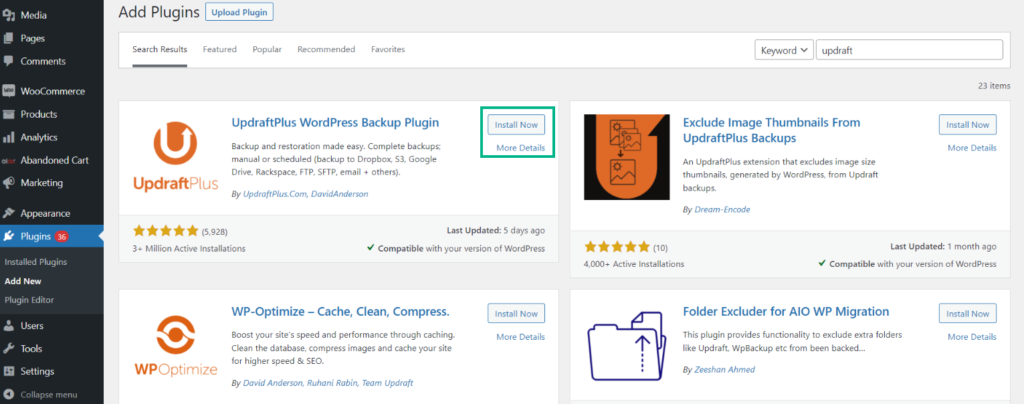
UpdraftPlus yedekleme seçeneği, Ayarlar Sekmesi altında görünecektir.
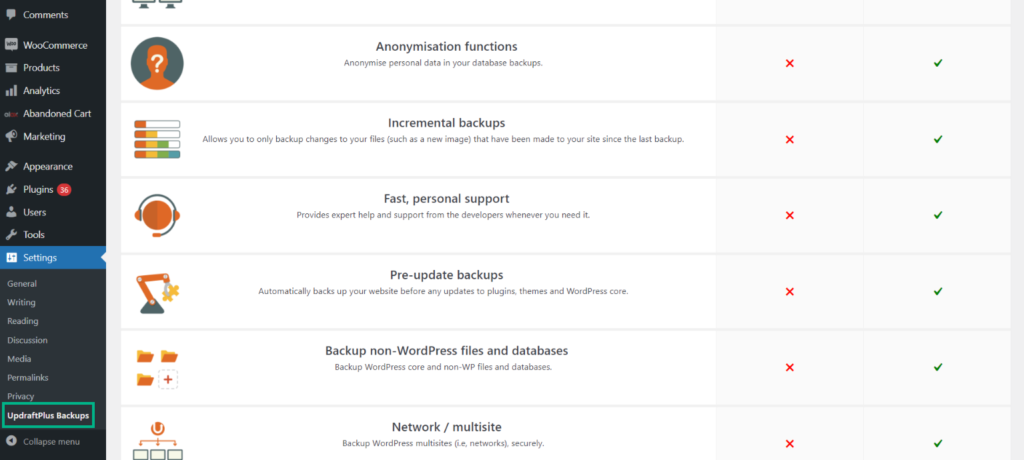
Yedekleme politikalarınızı buradan yapılandırabilirsiniz. Yedeklemeleri otomatikleştirmek ve yedekleme sıklığını mümkün olduğunca azaltmak tercih edilir. Bu eklentinin erişilebilir versiyonunda seçebileceğiniz en büyük frekans, her dört saatte bir yedeklemedir.
Ardından, Ayarlar Sekmesine tıklayın.
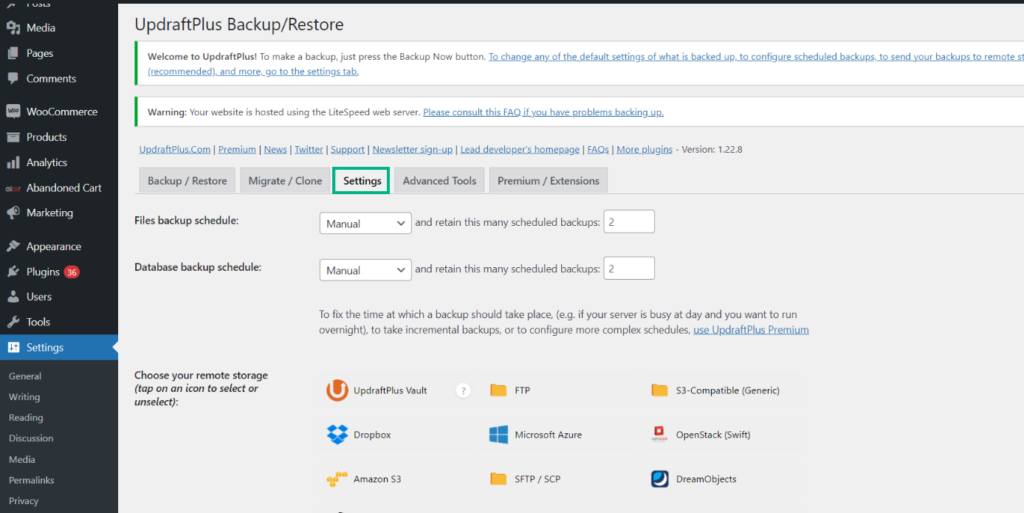
Dosya Yedekleme Programı
Eklentiyi kurmanın bir sonraki adımı, saatlik, günlük, haftalık ve/veya aylık olarak planlanabilen dosya yedeklemesini planlamaktır.

Veritabanı Yedekleme Takvimi
Veri, herhangi bir işletmenin en önemli yönüdür ve uygun bir veri yedeklemesi olmadan, tam anlamıyla çevrimiçi bir işletmeyi durdurabilir. Bu nedenle, tüm WooCommerce veritabanlarının web dosyalarıyla aynı sıklıkta planlanmış yedeklemesine sahip olmanız önerilir.

Uzak Depolamayı Seçme
Bu eklenti, Microsoft Azure, Amazon S3, OpenStack (Swift), Rackspace, DreamObjects, SFTP/SCP, Google Drive, Google Cloud, E-posta ve Backblaze gibi çok çeşitli uzak depolama seçenekleri sunar. Ayrıca Dropbox, Microsoft OneDrive, WebDAV, FTP, S-3 uyumlu gibi öfke hizmetleri sunar.
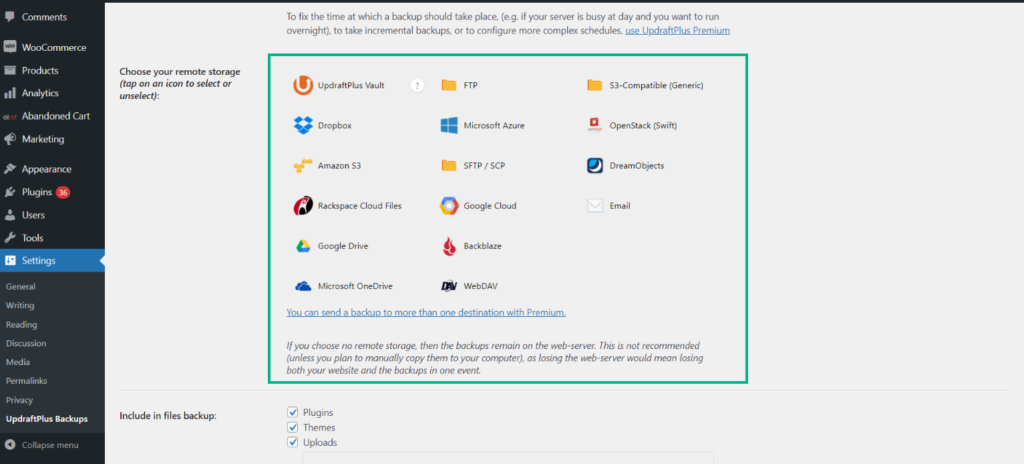
Kullanılan herhangi bir hizmetin önce kimliğinin doğrulanması gerekir ve bu makalede açıklama amacıyla Dropbox düşünülmüştür. Dropbox hesabı için bir hesap kaydı gereklidir.
Açılır menüden Dropbox'a gidin > Hizmetin kimliğini doğrulamak için "Dropbox ile Kimlik Doğrula" dan sonra bağlantıya tıklayın.
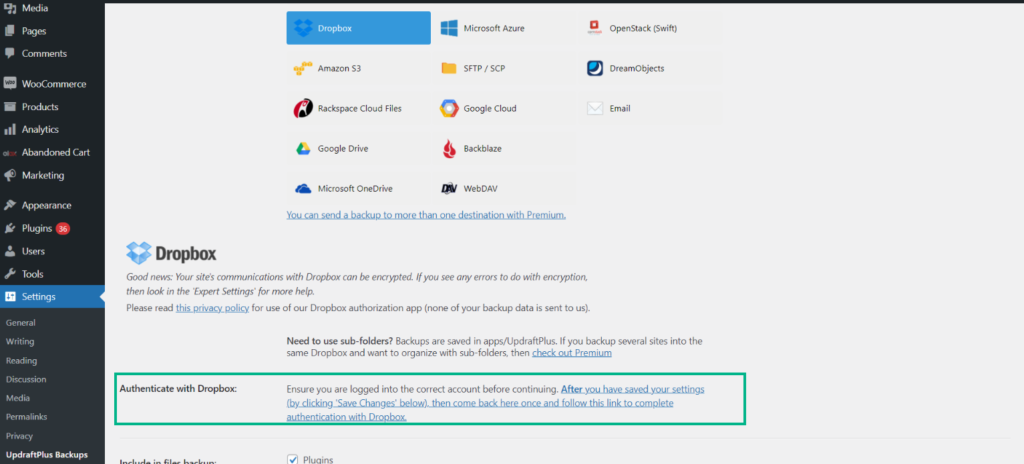
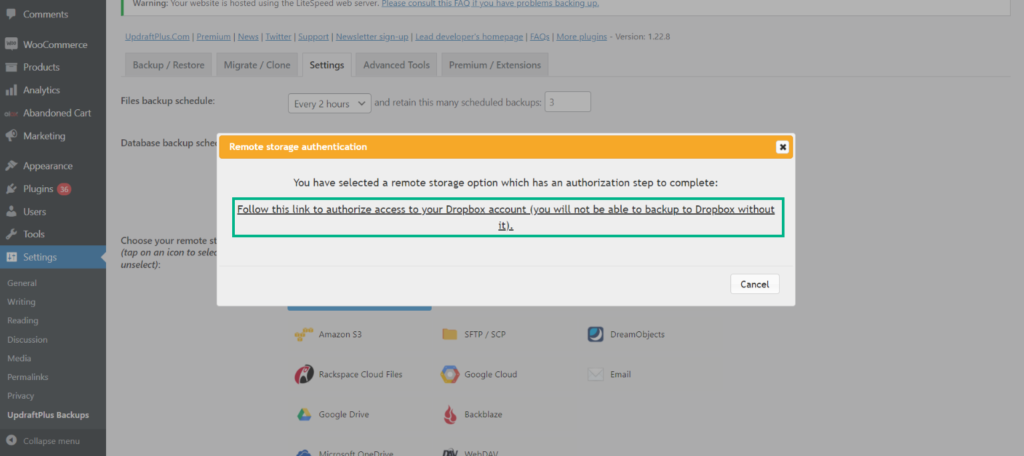
Dosya Yedeğine Dahil Etme ve Hariç Tutma
Bu adımda, web dosyalarını yedeklerken dahil etmek veya hariç tutmak istediğiniz dosyaları seçebilirsiniz. İdeal olarak, varsayılan ayarlar olan ve olduğu gibi muhafaza edilecek eklentilerin, klasörlerin, dosyaların ve temaların yedeğini almak gerekir. Belirli bir dosyanın yedeklenmekten hariç tutulmasını istiyorsanız, klasör adını sonuna yıldız [ * ] ekleyerek yazın.

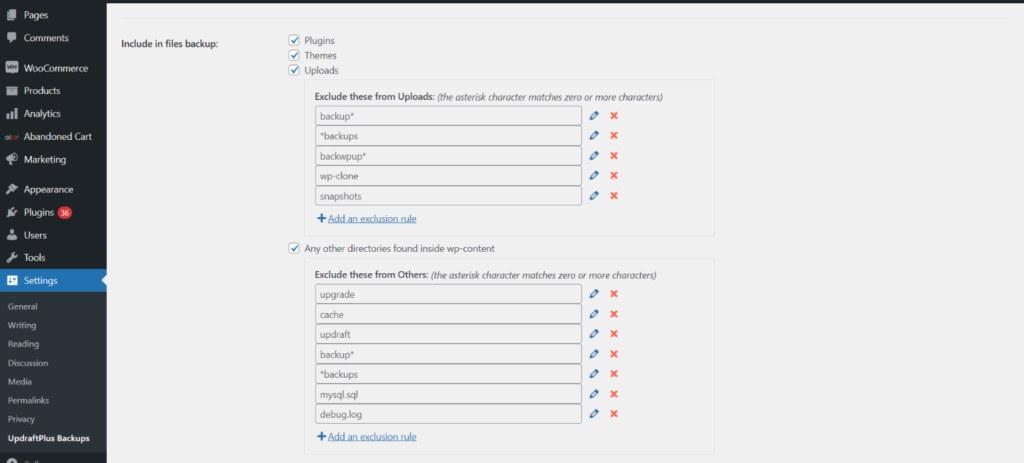
Yedekleme İle İlgili E-postaların Alınması
Yedekleme tamamlandıktan sonra durum güncellemelerini almak isteyeceğinizden eminiz ve bu, yedeklemenin tüm ayrıntılarını içeren bir e-posta alacağınız gönderiyi raporlamayı etkinleştirerek mümkündür.

Yedekleme işlemini tamamlamak için Yedekle/Geri Yükle sekmesine gidin > “Şimdi Yedekle” ye tıklayın > Açılan bir pencerede görünen seçeneklerden seçin.
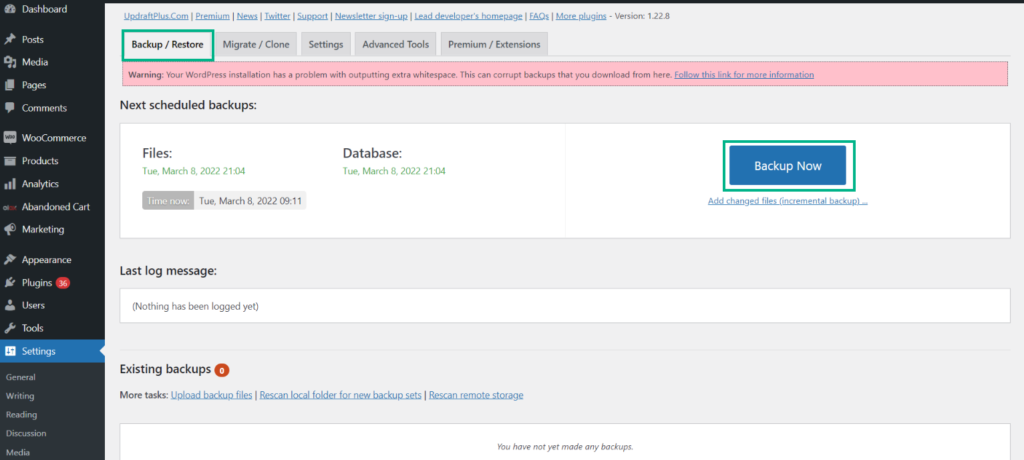
Açılır pencerede görülen seçenekler arasından seçim yaptığınızda bir İlerleme çubuğu belirir.
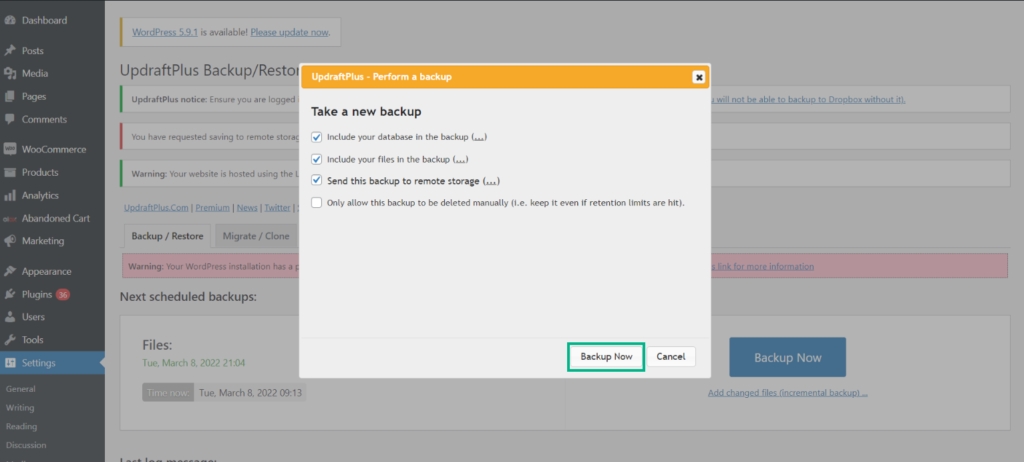
Yedekleme tamamlandığında, bir bildirim açılır penceresi, yedeklemenin başarıyla tamamlandığını size bildirir.
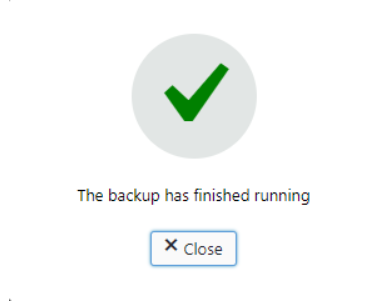
Mevcut Yedekleri Görüntüleme
Yedekleme tamamlandığında, tek bir tıklamayla indirilebilen veya geri yüklenebilen aynı pencerede mevcut tüm yedeklemeleri görüntüleyebilirsiniz.
Yöntem 2: Barındırma Sağlayıcısıyla İletişime Geçme
Çoğu WooCommerce web barındırma sağlayıcısının bir yedekleme politikası olsa da, bazıları hizmeti bir ücret karşılığında bir eklenti olarak sunar ve diğerleri, WordPress veya WooCommerce'e özgü olmayabilecek tüm sunucuların yedeklerini alır.
Sunucu Ayarlarına Gitmek
Açıklama amacıyla Cloudways'i düşündük. İlk adım, Cloudways hesabınıza giriş yapmak ve ardından Sunucu (üst menü çubuğundan) > Sunucu Yönetimi > seçeneğine gitmektir.
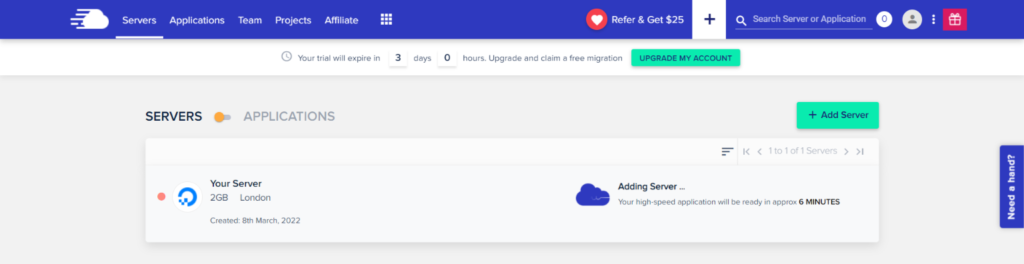
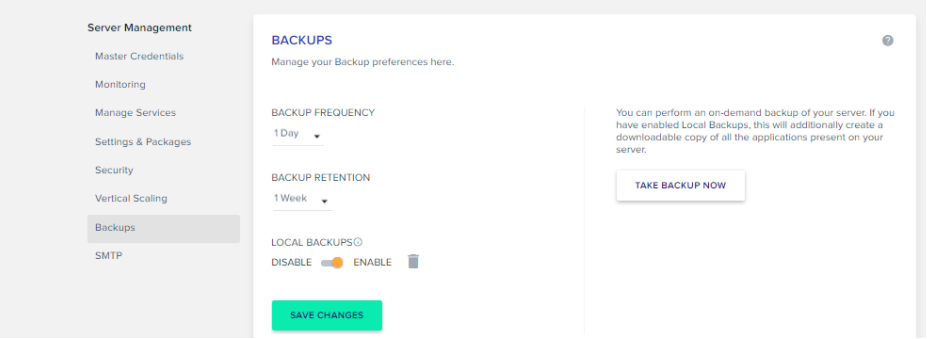
Yedeklemeler
Not: Cloudways ile ücretsiz bir yedekleme hizmeti mevcuttur. Bu, her biri bir saatlik bir yedekleme sıklığı ayarlamanızı sağlar. Yedekleri yerel makinelerinize indirmek, kendinizi daha güvende hissetmenize yardımcı olacak başka bir olasılıktır.
İsteğe Bağlı Yedekleme Alma
Sunucunuzun isteğe bağlı yedeği mümkündür ve Yerel Yedeklemeleriniz etkinleştirildiyse, sunucunuzdaki tüm uygulamaların indirilebilir bir kopyasını oluşturur. Yedekleme işleminin başarıyla tamamlandığına dair bir bildirim alacaksınız.
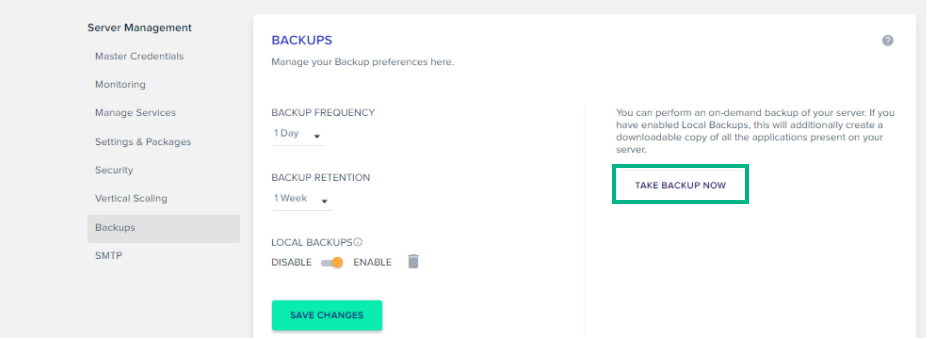
WooCommerce Veritabanını Yedekleme
Bu adımda, WooCommerce veritabanınız yedeklenebilir. Cloudways'deki MySQL Yöneticisi, veritabanı dosyalarının dışa aktarılmasına yardımcı olur.
Uygulama Sekmesi > MySQL Yöneticisini Başlat > “Dışa Aktar”a tıklayın > “Çıktı” radyo düğmesini “Kaydet” > Dışa Aktar (bu, veritabanınızın tüm kopyasını makinenize indirmeyi sağlar).
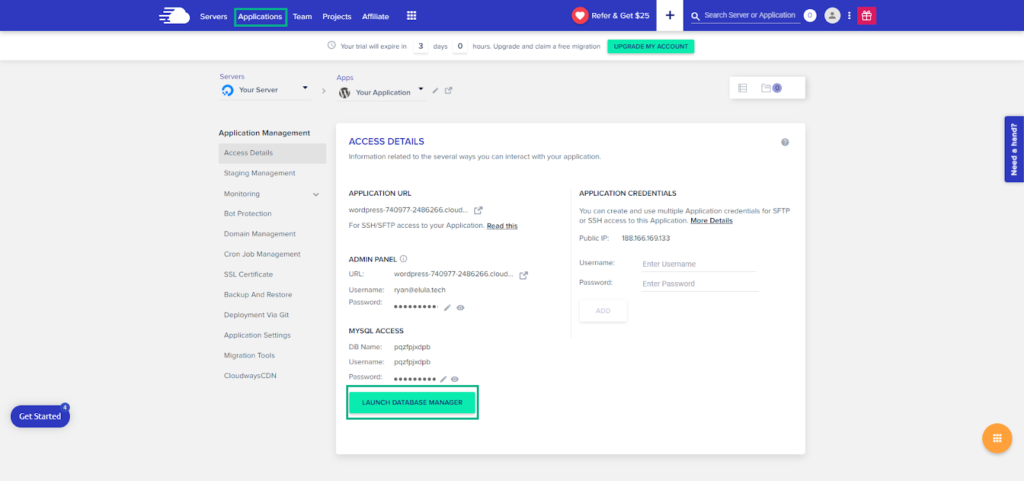
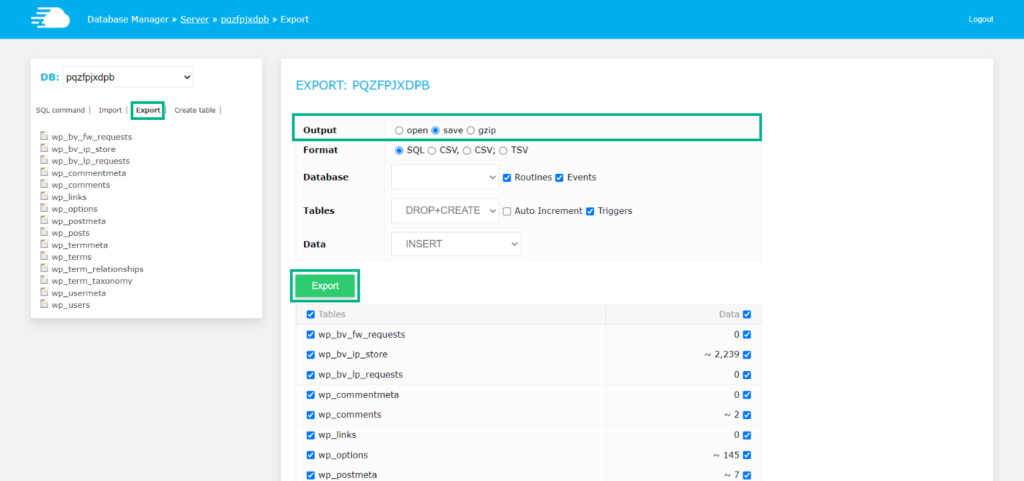
Yedeklemeyi Geri Yükleme
WooCommerce yedeklemenizi geri yükleyebilmek için, Cloudways hesabınıza giriş yapın > üst menü çubuğundan Uygulamalar'a gidin > WooCommerce uygulamanıza tıklayın > Uygulama Yönetimi > Yedekle ve Geri Yükle Sekmesine tıklayın
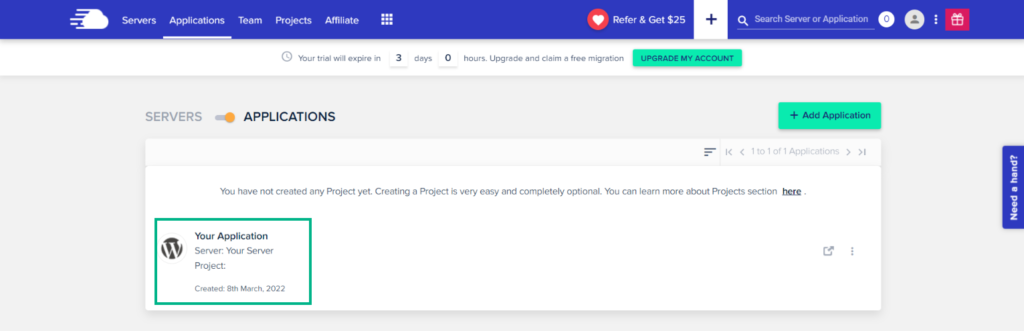
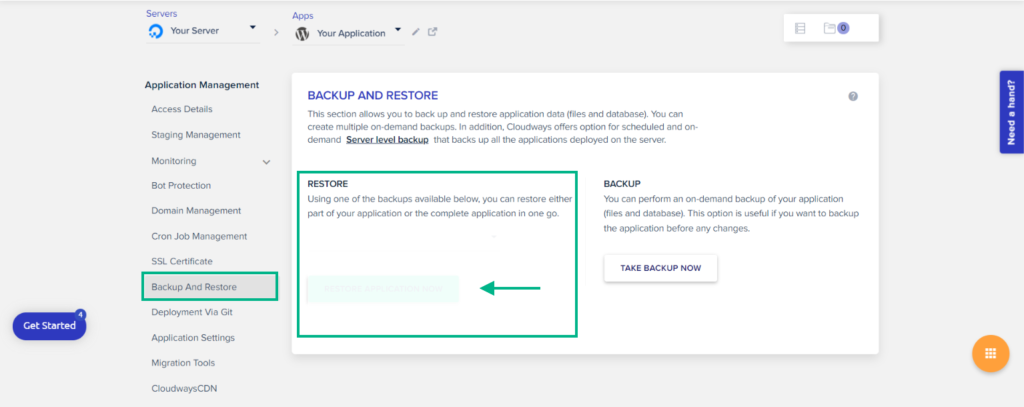
Yukarıdakiler sizi tüm yedeklerinizi içeren bir açılır menü ile bir sonraki ekrana götürecektir.
Geri yüklemek istediğiniz yedeği seçin > Uygulamayı Şimdi Geri Yükle düğmesine tıklayın > “Uygulamanız başarıyla geri yüklendi” mesajı görüntülenecektir.
Yöntem 3: Eklentiler Olmadan El İle Yedekleme (FTP İstemcisi)
Bir yedekleme eklentisine girmek istemiyorsanız veya yedekleme alabilecek bir barındırma sağlayıcınız yoksa, WooCommerce dosyalarınızın ve veritabanınızın manuel olarak yedeklenmesi önerilir.
Manuel yedekleme iki adımı içerir:
Adım 1: WordPress Dosyalarını İndirme
Web dosyalarının yedeğini almak, aşağıdaki adımları içeren ilk adımdır:
- FileZilla gibi bir FTP istemcisi yardımıyla web sunucunuza bağlanın (bu, WordPress'in kurulu olduğu yerdeki tüm web dosyalarını indirir).
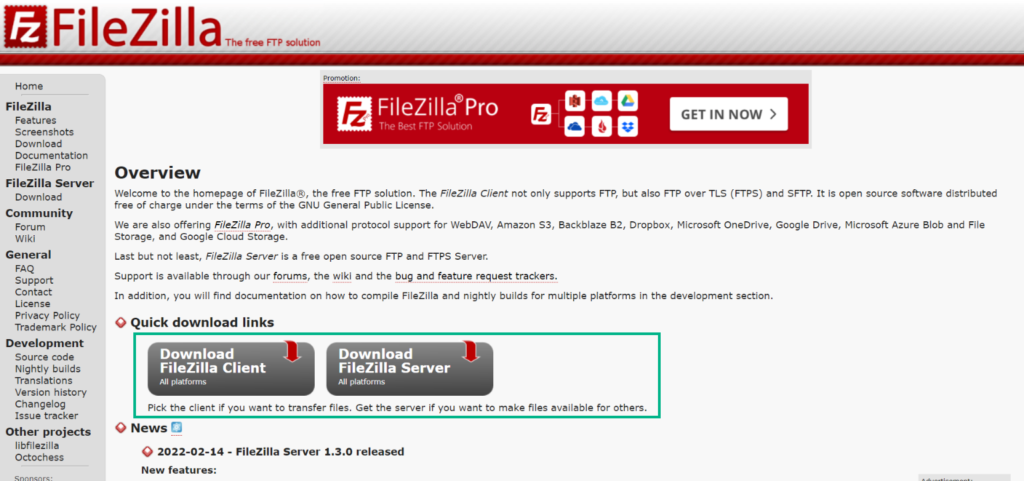
- Sisteminizde FileZilla'yı açın ve yerel bilgisayar sisteminizin (WordPress dosyalarınızın yedeğinin eklenebileceği) bir dizini oluşturun.
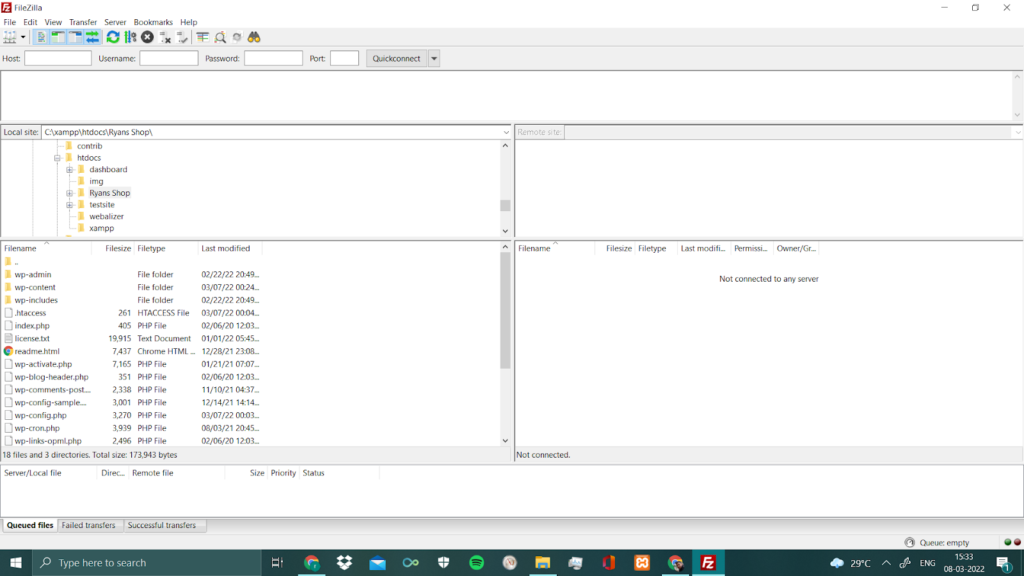
- Sunucuyu bağlayın > WordPress kurulumuna gidin > FileZilla sunucusuna gidin ve “Gizli dosyaları göstermeye zorla” seçeneğini işaretleyin > WordPress dosyanızı indirin ve yükleyin (önceden oluşturulmuş yerel klasörde).
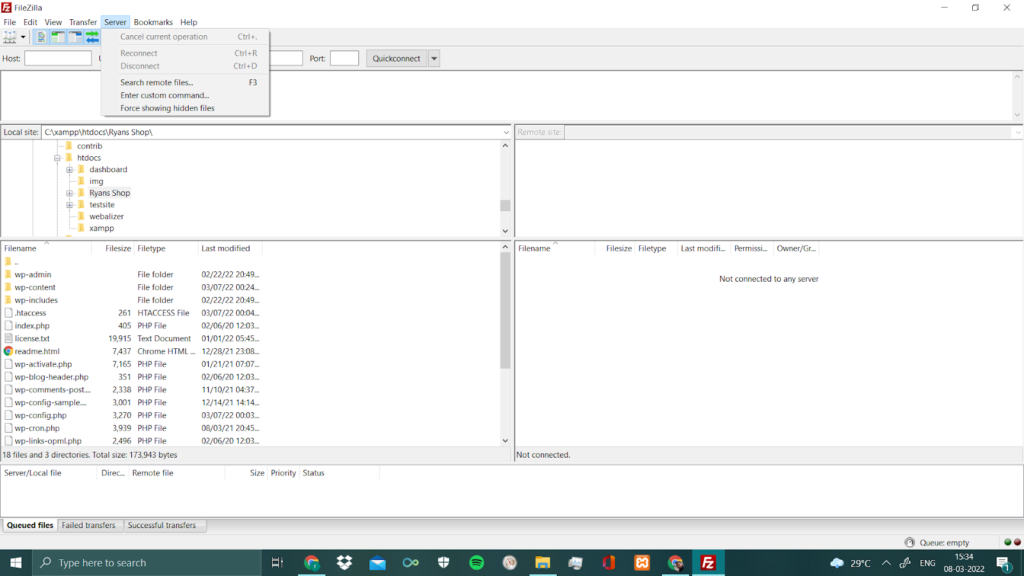
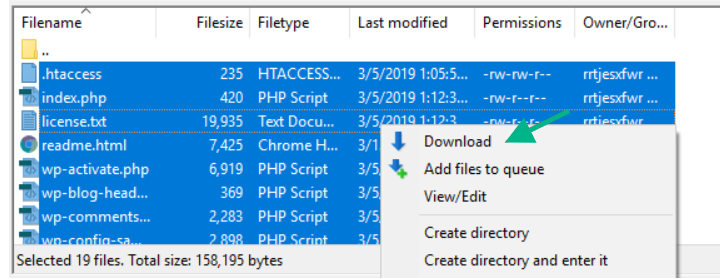
Adım 2: WooCommerce Veritabanını Yedekleme
Şimdi bir veritabanı yedeği alacağız. Sayfalarınızın, içeriğinizin, gönderilerinizin, kategorileriniz ve diğer öğelerinizin her biri veritabanında saklanır. Veritabanınızın yedeğini almak için barındırma platformunuzun veritabanı yönetim paneline gitmeniz gerekir. Bundan sonra PHPMyAdmin'e gidin.
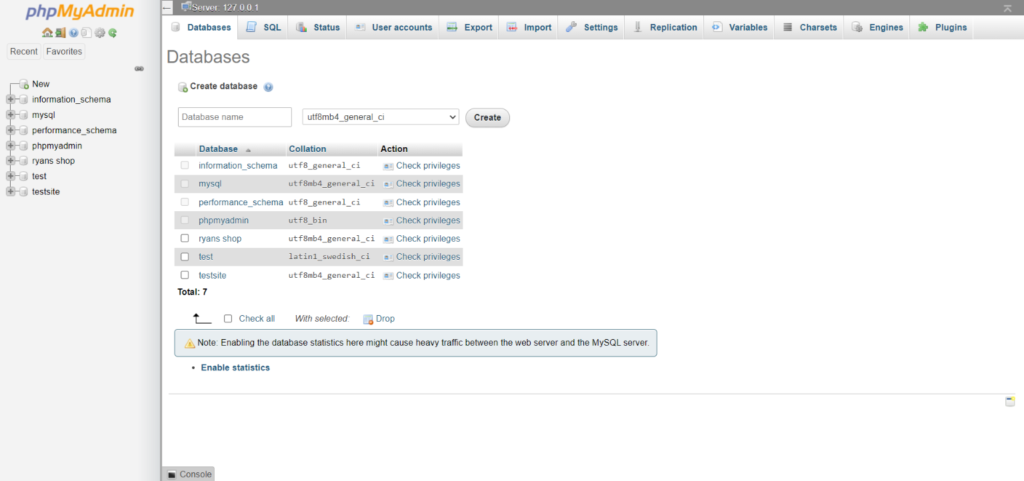
Şimdi web sitesi oluşturma süreci boyunca kurduğunuz veritabanınızı seçmelisiniz. Veritabanınızın adını hatırlayamıyorsanız, wp-config.php dosyanızda arayabilirsiniz.
Uygun veritabanını seçtikten sonra tüm tablolar ekranınızda görünecektir.
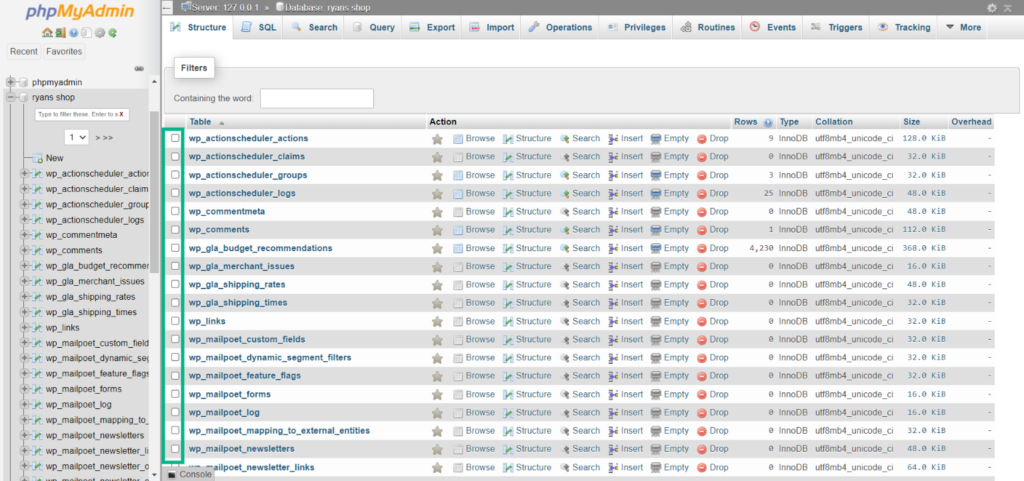
Ardından, menüden tüm tabloları seçin ve Dışa Aktar sekmesine tıklayın ve Git'e tıklayın.
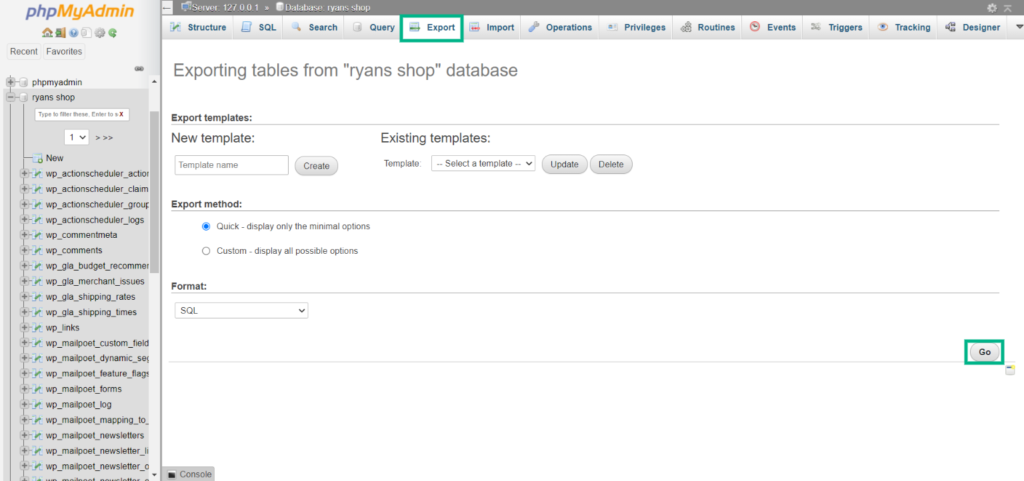
Artık manuel bir veritabanı yedeklemesini başarıyla oluşturdunuz.
Çözüm
WooCommerce işinizi düzenli olarak yedeklemek en büyük endişeniz olmalıdır. Web barındırma sunucunuz ne kadar güvenli olursa olsun, her zaman bir yedeğiniz olmalıdır. Güvenliği ihlal edilmiş bir web sitesini bulmak ve onarmak uzun zaman alabilir, ancak en kararlı sürüme geri yüklemek basittir. Umarım bu makale, zaman zaman biraz karmaşıklaştığı ve işlemi birkaç kez tekrarlayarak çözülebileceği için tüm süreci anlamanıza yardımcı olmuştur.
Daha Fazla Okuma
- En İyi 10 WordPress Yedekleme Eklentisi
- Eklentilerle Otomatik WordPress Yedekleme Nasıl Yönetilir
